Introducción
¿Qué es MCP?
El Model Context Protocol (MCP) es un estándar abierto que proporciona una interfaz común para que los modelos de IA interactúen con herramientas y fuentes de datos externas. Al utilizar MCP, los modelos pueden descubrir, invocar y transmitir resultados de sistemas de terceros en tiempo real, en lugar de depender únicamente de datos de entrenamiento estáticos.
En los Agentes de IA de Bizagi, el MCP (Model Context Protocol) permite que los agentes se conecten en tiempo real con sistemas y datos externos. Un servidor MCP funciona como un puente: muestra al agente qué funciones están disponibles, y el agente puede usarlas al instante para obtener resultados en vivo. De esta manera, los Agentes de IA de Bizagi no dependen únicamente de su entrenamiento, sino que pueden acceder a información actualizada directamente desde otras herramientas, haciendo sus respuestas más precisas y útiles.
Integración del Model Context Protocol (MCP) en los Agentes de IA de Bizagi
Bizagi permite incorporar el Model Context Protocol (MCP) dentro de las capacidades de los Agentes de IA. Al conectar los Agentes de IA de Bizagi con servidores compatibles con MCP mediante Server-Sent Events (SSE), los agentes pueden interactuar de manera segura con herramientas externas y datos en vivo en tiempo real.
Los servidores MCP actúan como puentes, exponiendo funcionalidades que los agentes pueden descubrir, invocar y transmitir instantáneamente. Esta integración mejora la precisión, reduce las alucinaciones y garantiza que las respuestas estén siempre basadas en información actualizada.
Escenarios
La integración del Model Context Protocol (MCP) en los Agentes de IA de Bizagi incluye varios escenarios. Estos describen los pasos y funcionalidades, desde la creación de un servidor MCP hasta su integración con Agentes de IA y sus capacidades relacionadas:
•Crear o editar un servidor MCP directamente.
•Asociar uno o varios servidores MCP con un agente.
•Probar la funcionalidad de una Acción de un servidor MCP.
Crear o editar un servidor MCP
1.Inicie sesión en Bizagi Studio y vaya a la vista Expert haciendo clic en el botón Expert de la cinta.
2.En el menú lateral izquierdo, abra el módulo AI Hub.
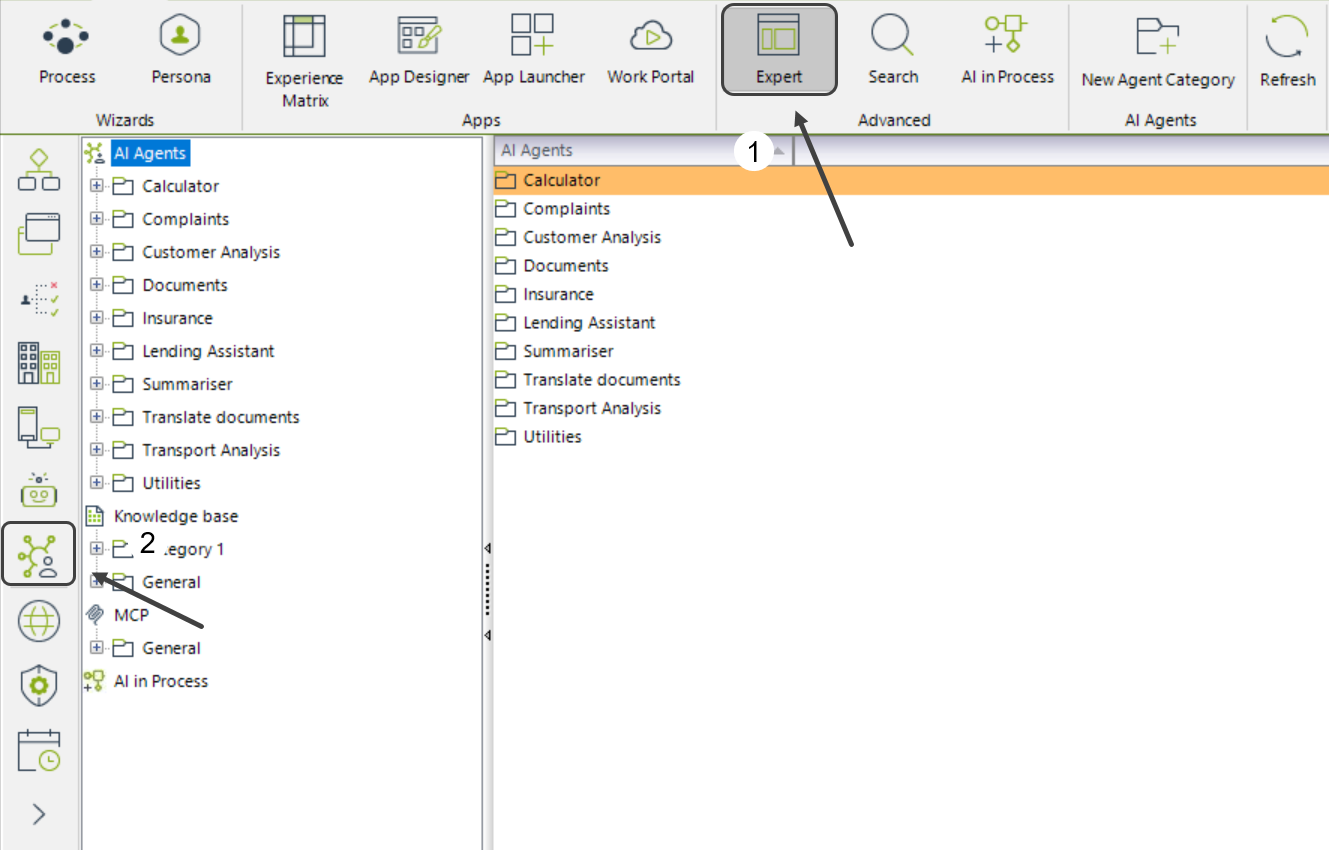
3.Navegue a la sección MCP.
4.Seleccione el botón General y haga clic derecho sobre él.
5.Haga clic en New MCP Server o use el botón New MCP Server en la cinta superior.
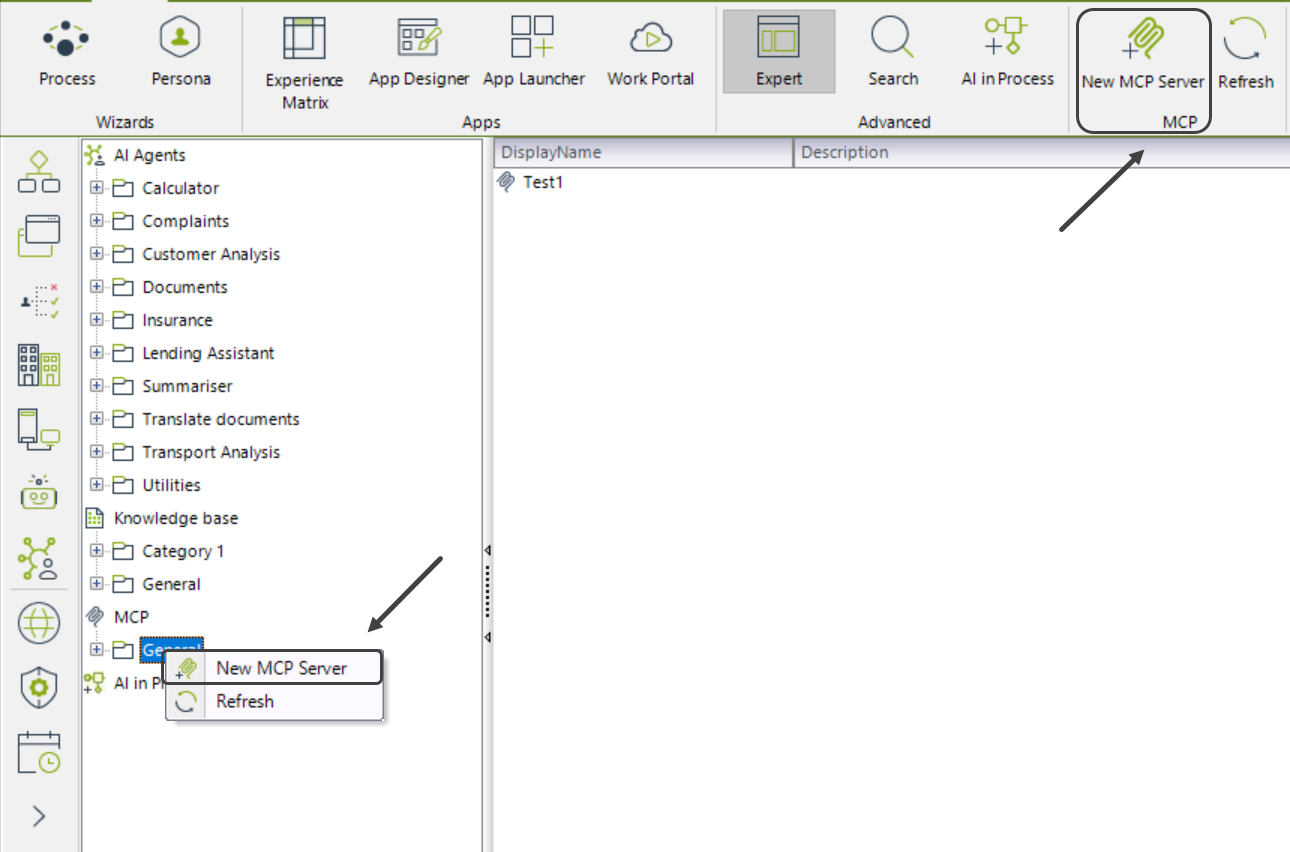
6.Complete los siguientes campos:
oNombre a mostrar: Ingrese un nombre descriptivo para el MCP que está creando. Este nombre le ayudará a identificarlo fácilmente dentro de la sección MCP.
oDescripción: Proporcione una explicación detallada de lo que representa este MCP y cómo se usará. Esta información ayuda a la IA a comprender el propósito del MCP y el tipo de información que puede obtener.
oEndpoint: Ingrese el URL endpoint del servicio externo con el que se conectará su MCP. Debe ser la dirección completa donde se enviarán las solicitudes para recuperar o enviar datos.
oAPI Key: Ingrese la API Key necesaria para autenticar su conexión con el servicio externo. Asegúrese de que la clave tenga los permisos necesarios para las operaciones definidas en este MCP.
oAuth Type: Seleccione cómo se debe enviar la API Key en el encabezado de la solicitud. Puede elegir entre:
▪Basic: La clave se incluye como parte del esquema de autenticación básica.
▪Bearer: La clave se incluye en el encabezado Authorization utilizando el formato de token Bearer.
▪Custom: La clave se envía mediante un encabezado personalizado definido por los requisitos de su servicio.
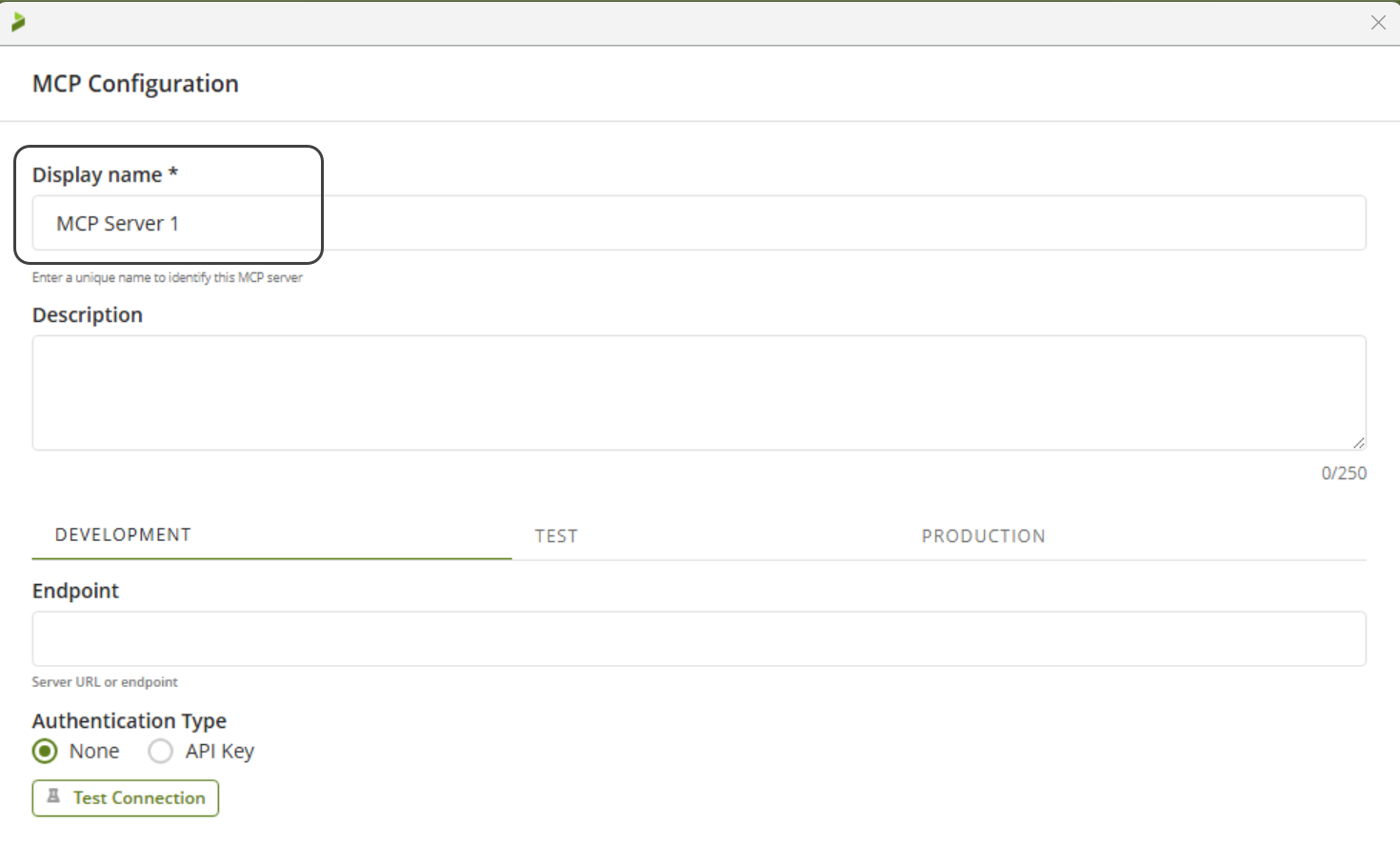
|
Tenga en cuenta que las credenciales del ambiente de desarrollo se copian automáticamente a los ambientes de prueba y producción si no se ingresa otra información. |
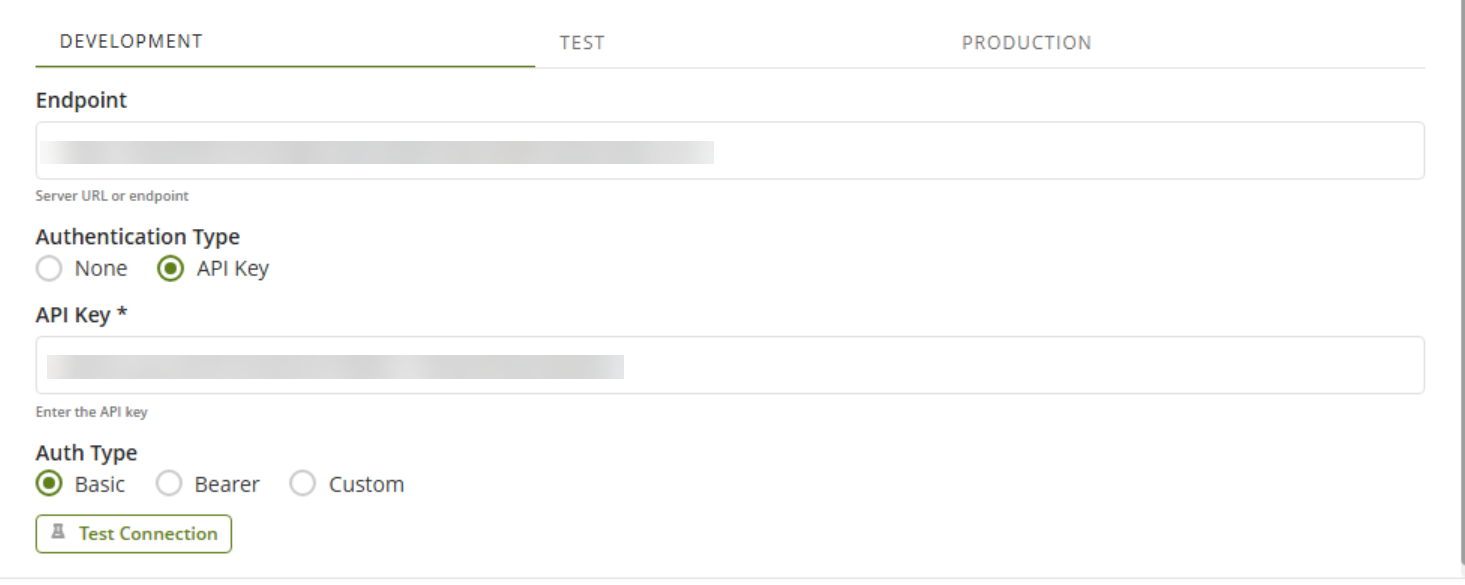
7.Haga clic en Probar Conexión para validar la conectividad.
Asociar servidores MCP y Acciones de IA con un agente
1.Inicie sesión en Bizagi Studio y vaya a la vista Expert haciendo clic en el botón Expert de la cinta.
2.En el menú lateral izquierdo, abra el módulo AI Hub.
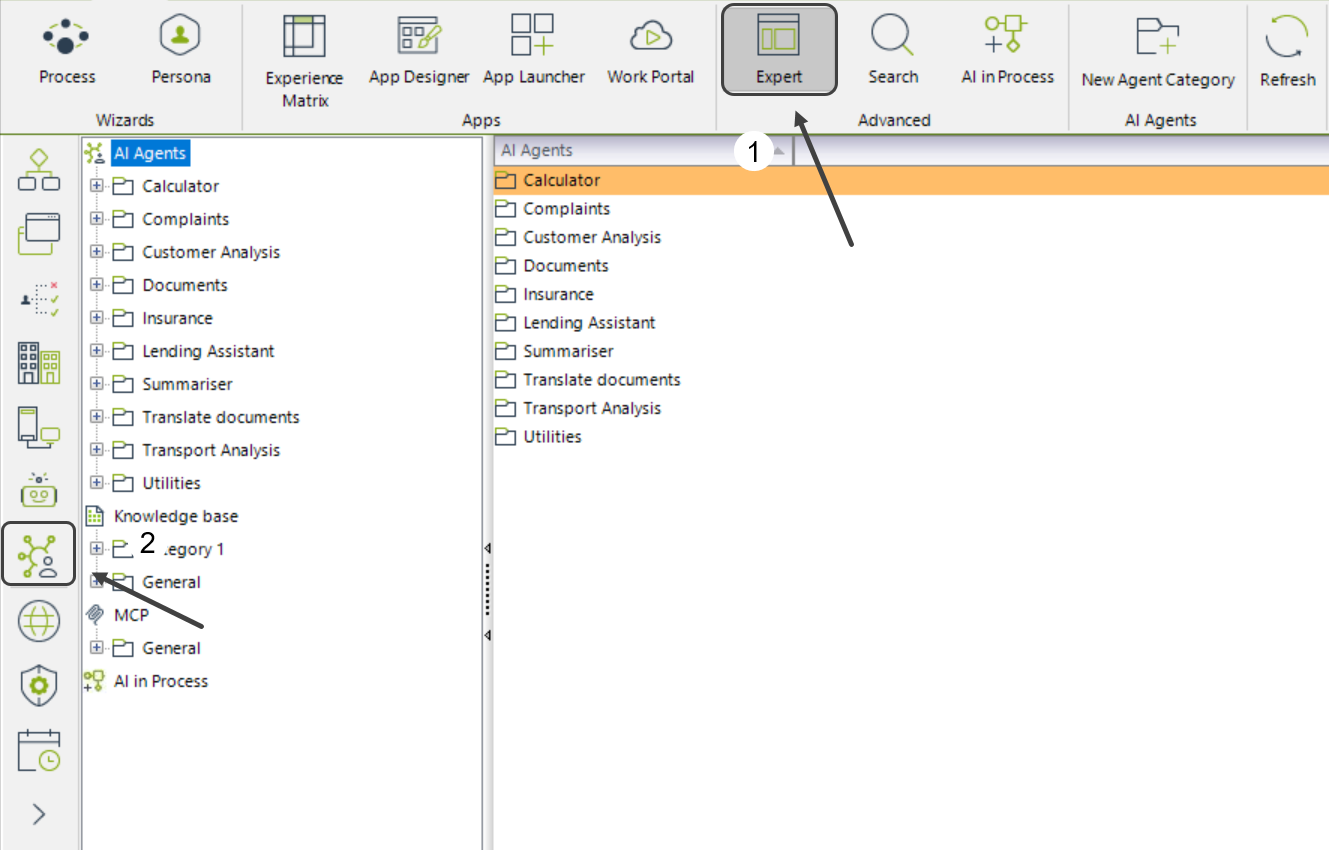
3.Navegue a la sección de Agentes de IA.
4.Seleccione la carpeta del Agente de IA que desea asociar con el servidor MCP.
5.Haga clic derecho en el AI Agent que desea editar y seleccione Editar Agente.
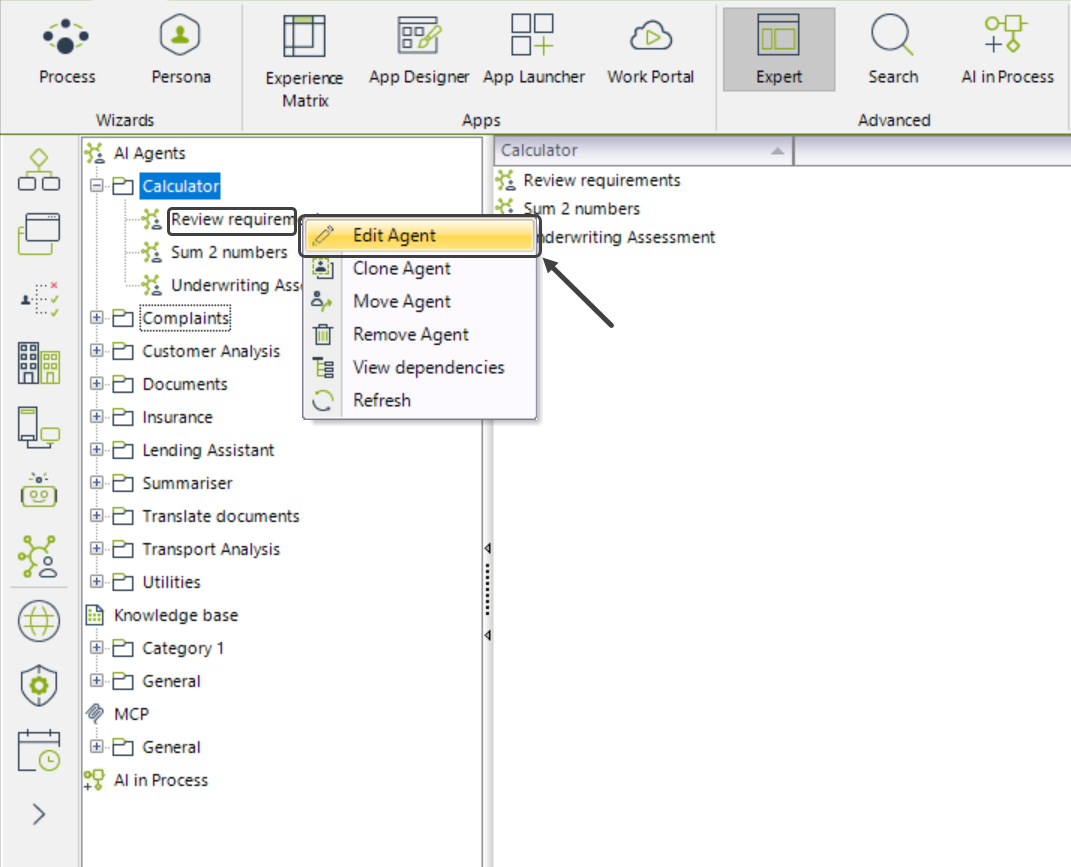
6.Haga clic en el botón Acciones de IA ubicado a la izquierda de la pantalla.
7.Haga clic en la pestaña Servidores de MCP.
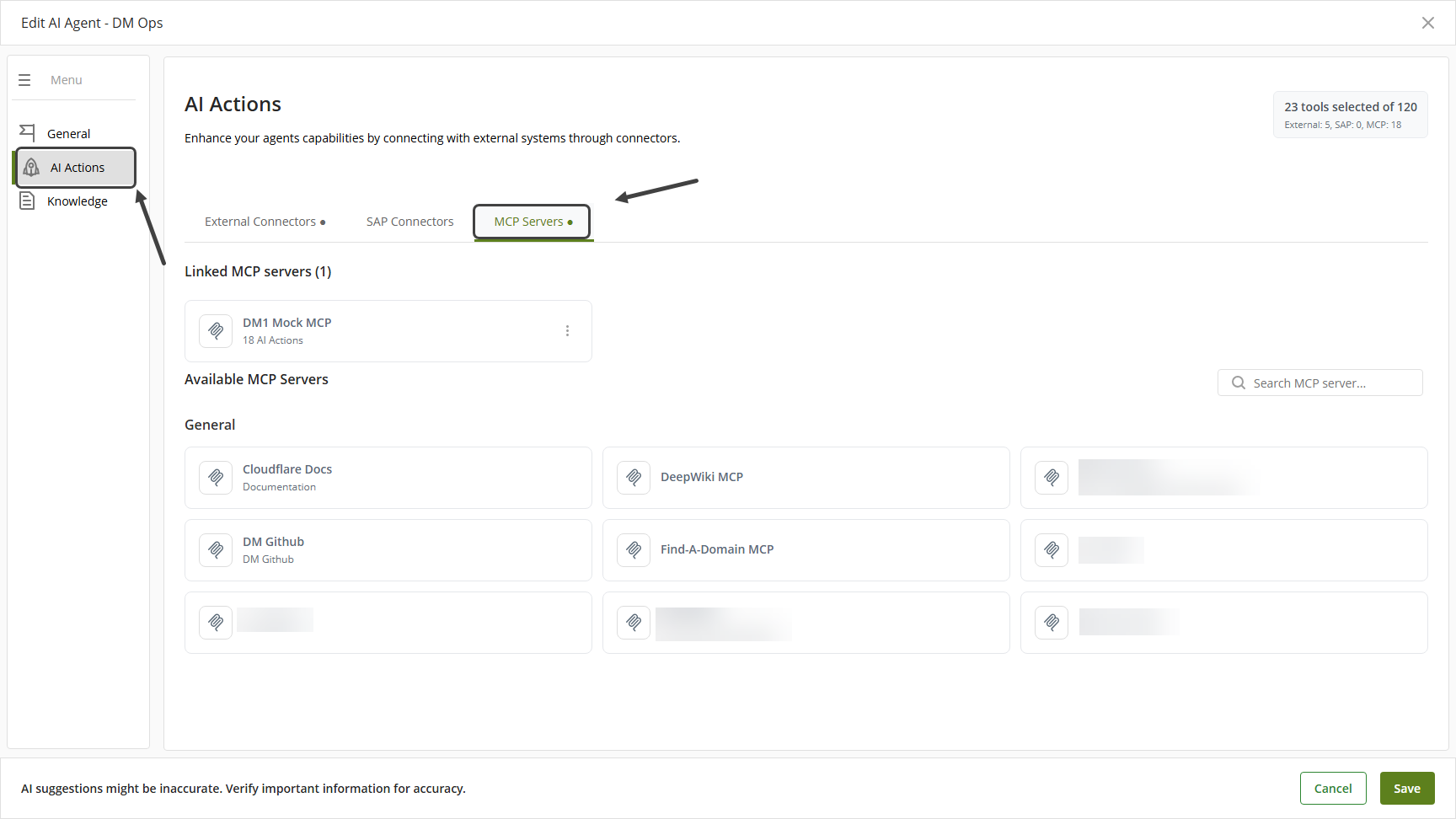
8.Seleccione el Servidor de MCP que desea conectar.
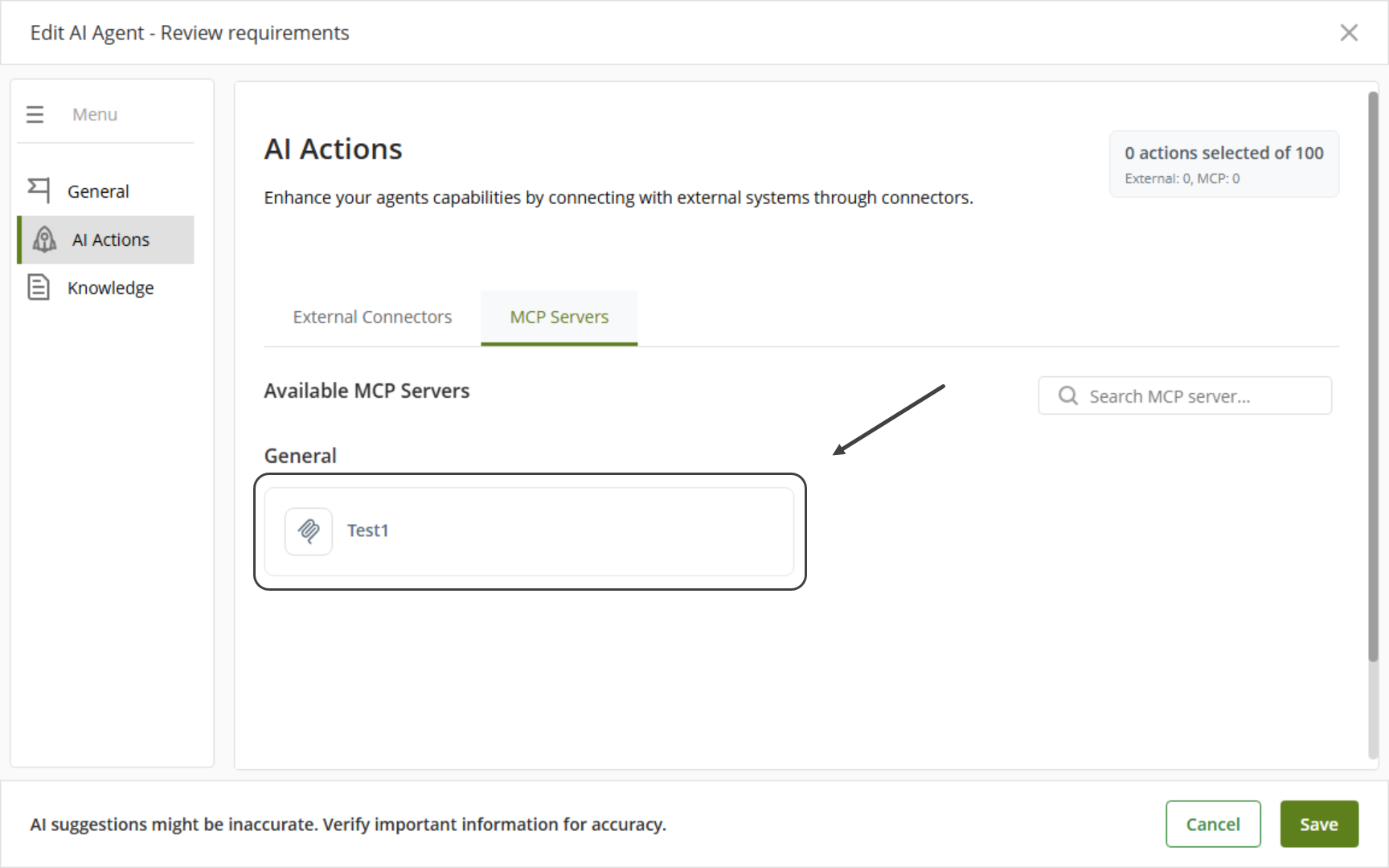
9.Haga clic en las Acciones que desea utilizar.
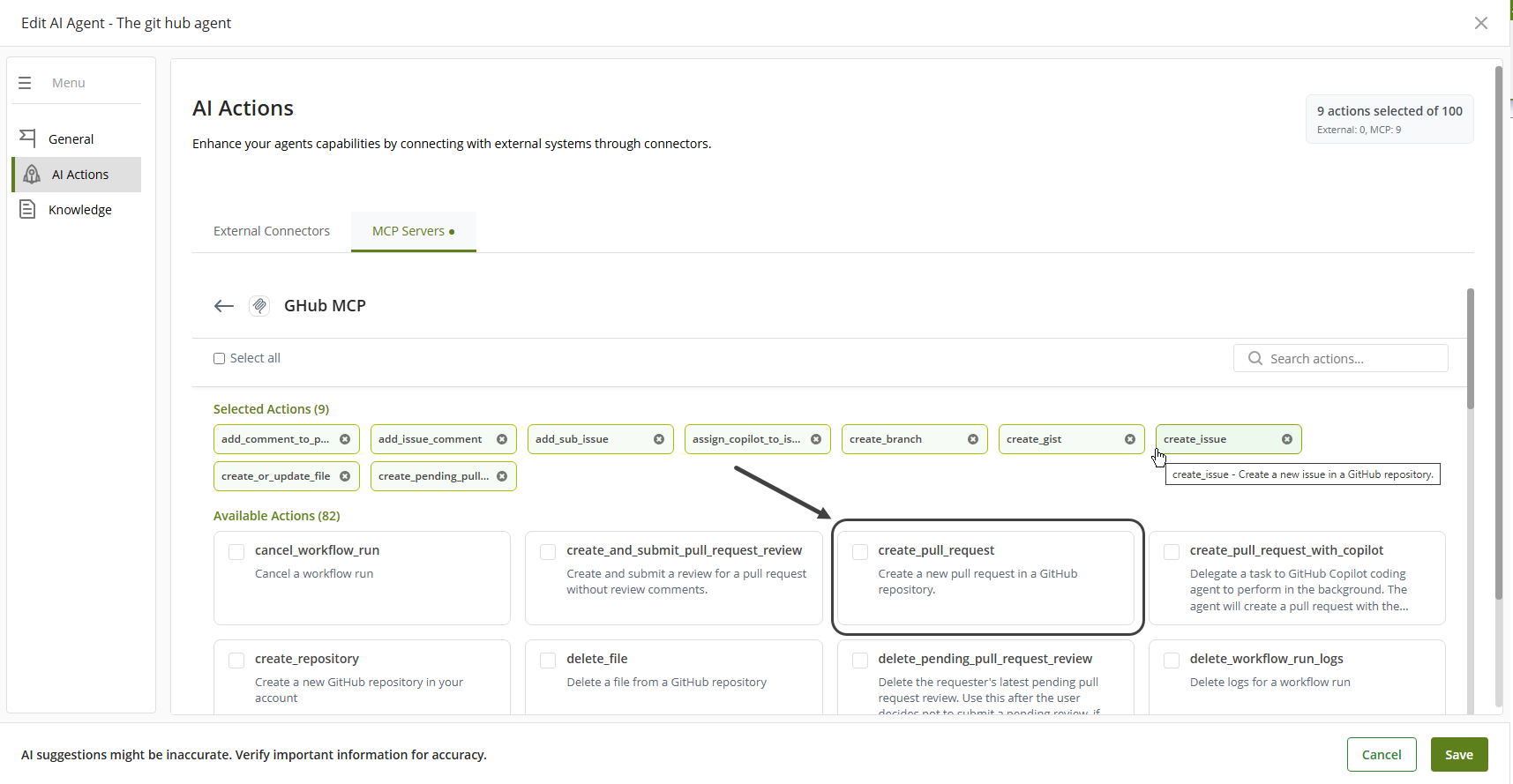
10.Haga clic en el botón Guardar.
|
Consideraciones: •El límite global de acciones es de 100. •Tenga en cuenta que se requieren endpoints de servidor MCP operativos para que las acciones se muestren en la lista. |
Recuerde que puede usar la barra de búsqueda para filtrar Acciones; los resultados se mostrarán en orden alfabético.

Probar la funcionalidad de una Acción de un servidor MCP
Una vez que haya configurado (creado y asociado) un servidor MCP a un AI Agent, puede probar las Actions seleccionadas utilizando la ventana Test Prompt.
1.Inicie sesión en Bizagi Studio y vaya a la vista Expert haciendo clic en el botón Expert de la cinta.
2.En el menú lateral izquierdo, abra el módulo AI Hub.
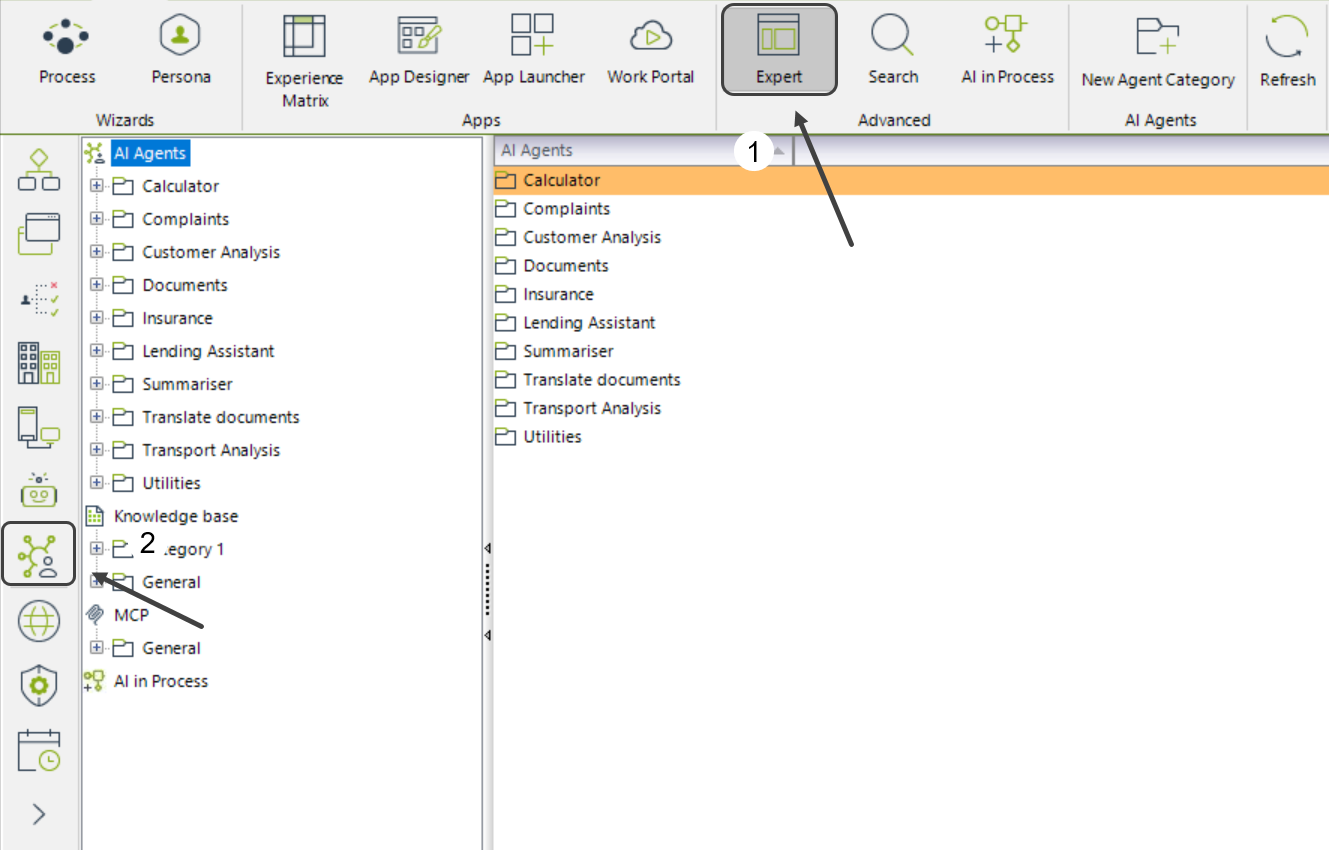
3.Navegue a la sección de Agentes de IA.
4.Seleccione la carpeta del Agente de IA que desea asociar con el servidor MCP.
5.Haga clic derecho en el Agente de IA que desea editar y seleccione Editar Agente.
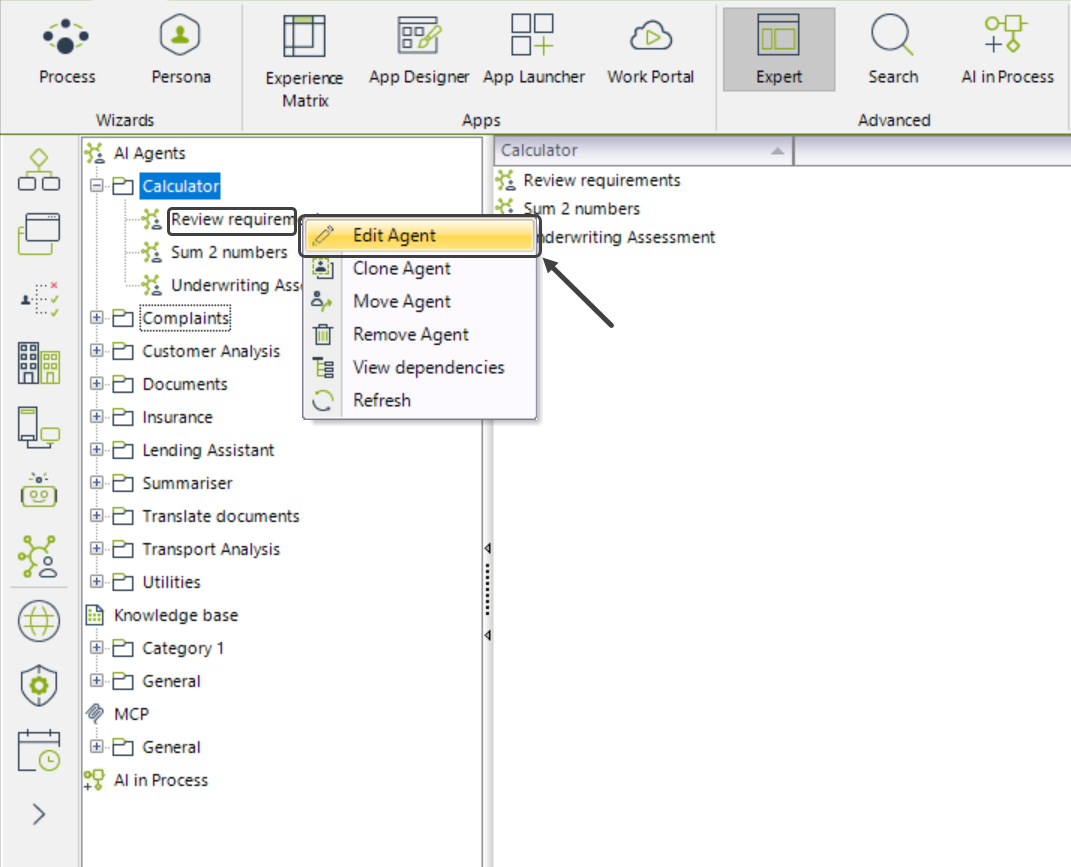
6.Haga clic en el botón Probar Prompt.
7.Se abrirá la ventana Test Prompt. Ingrese los valores que desea usar para probar el AI Agent.
8.En la parte inferior derecha, podrá ver las Actions involucradas en la ejecución de la prueba.
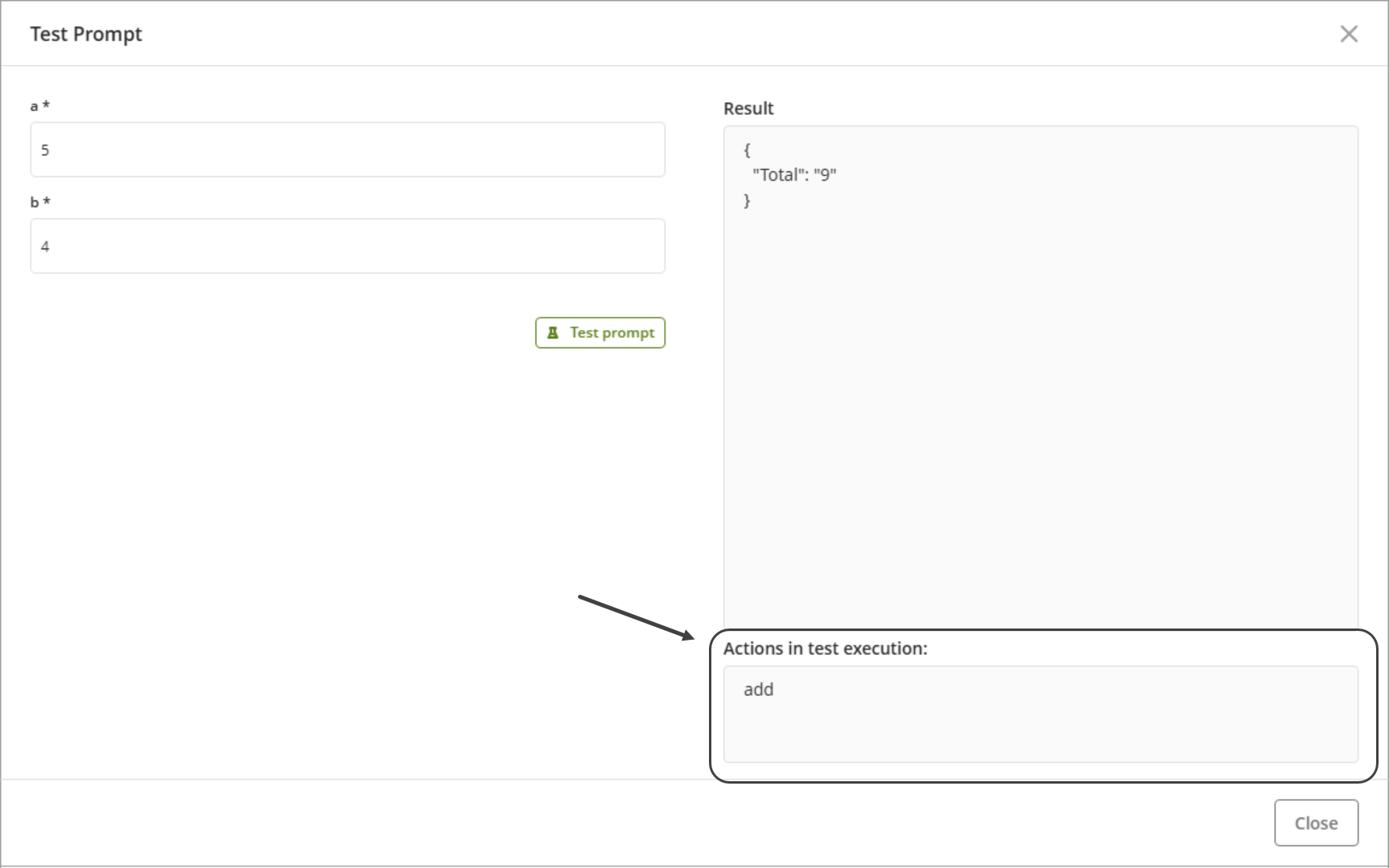
|
Si no se ejecutó alguna acción, se mostrará el mensaje: “No se ejecutaron acciones durante esta prueba.” |
Trazas
Consulte la documentación de Trazas de Herramienta cuando esté depurando buggs o necesite revisar información detallada de la ejecución.
Last Updated 11/20/2025 3:32:28 PM